OnePlus: Vibration anpassen oder ausschalten
Du möchtest die Vibration auf dem OnePlus-Smartphone anpassen oder ausschalten? Wir zeigen dir wie es geht!
Von Simon Gralki · Zuletzt aktualisiert am
Diese Anleitung gehört zu unserem Guide für Smartphones von OnePlus. Die Benutzeroberfläche OxygenOS Schritt für Schritt erklärt!
Ähnlich wie bei den Systemtönen bietet das OnePlus-Smarphone ein Feedback in Form von Vibration beim Ausführen gewisser Aktionen. Welche Optionen des Vibrations-Feedback es gibt und wie man sie einstellen kann, zeigen wir hier.
Um eine Bestätigung über eine erfolgte Eingabe zu erhalten, kann eine Vibration erfolgen. Das haptische Feedback ist beispielsweise beim Berühren der Navigationsleiste oder beim Tippen auf der Tastatur zu merken und kann für weitere Aktionen wie eingehende Anrufe eingestellt werden. Neben dem allgemeinen Vibrieren bei Anrufen bietet OxygenOS auch das Ändern des Vibrationsmusters und auch der Vibrationsstärke, was ebenfalls für Benachrichtigungen festgelegt werden kann. Wo sich die ganzen Einstellungen für die Vibration befinden, zeigen wir in den folgenden Schritt-für-Schritt-Anleitungen.
Berührung
Bei Eingaben auf dem Touchscreen kann das OnePlus-Handy eine kurze Vibration wiedergeben, um die Eingabe zu bestätigen. Die Vibration bei Berührung beinhaltet beispielsweise das Antippen der Tasten in der Navigationsleiste, die Auswahl von Optionen in Menüs oder das Antippen von Schaltern in den Einstellungen.
Hinweis: Die Systemhaptik ist unabhängig von der Vibration der Tastatur.


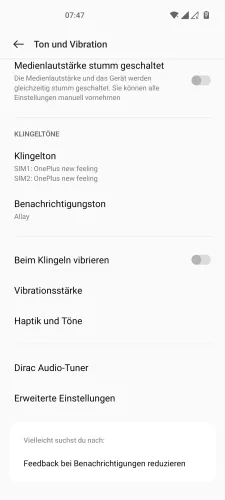
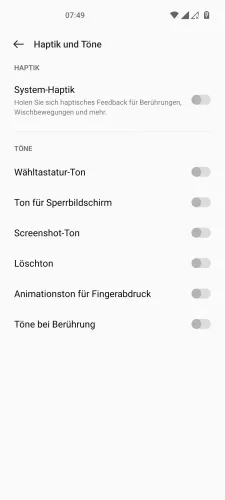
- Öffne die Einstellungen
- Tippe auf Ton und Vibration
- Tippe auf Haptik und Töne
- Aktiviere oder deaktiviere System-Haptik
Eingehende Anrufe
Bei eingehenden Anrufen kann das OnePlus-Handy vibrieren, um auch in lauten Umgebungen darauf aufmerksam gemacht zu werden und keinen Anruf zu verpassen. Je nach den eigenen Bedürfnissen, kann die Vibration beim Klingeln jederzeit eingeschaltet oder ausgeschaltet werden.



- Öffne die Einstellungen
- Tippe auf Ton und Vibration
- Aktiviere oder deaktiviere Beim Klingeln vibrieren
Vibrationsmuster für Anrufe
Das OnePlus-Handy bringt verschiedene Vibrationsmuster für eingehende Anrufe mit. Dort kann festgelegt werden, wie die Vibration beim Klingeln erfolgen soll, wofür die folgenden Optionen zur Verfügung stehen:
Vor OxygenOS 12
Für das Vibrationsmuster stehen die folgenden Optionen zur Verfügung, auch wenn es ausgeschrieben eher amüsant wirkt:
- Dynamisch
- dzzz-dzzz
- dzzz-da
- mm-mm-mm
- da-da-dzzz
- da-dzzz-da
Darüber kann auch die Vibrationsstärke festgelegt werden:
- Leicht
- Mittel
- Stark
Nach OxygenOS 12
Werden zwei SIM-Karten (Dual SIM) verwendet, kann für jede SIM ein individuelles Vibrationmuster festgelegt werden, wofür folgenden Optionen vorhanden sind:
- Mit Klingelton synchronisieren (es werden nur System-Klingeltöne unterstützt)
- Walzer
- Synkopierung
- Uhrpendel
- Lang
- Kurz


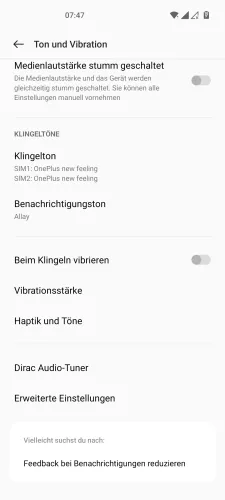


- Öffne die Einstellungen
- Tippe auf Ton und Vibration
- Tippe auf Klingelton
- Tippe auf Vibrieren
- Wähle ein Vibrationsmuster
Vibrationsstärke für Anrufe & Benachrichtigungen
Unabhängig von dem Vibrationsmuster kann man die Intensität der Vibration für eingehende Anrufe und neue Benachrichtigungen ändern.
Hinweis: Die Vibrationsstärke der eingehenden Anrufe und der empfangenen Benachrichtigungen ist unabhängig voneinander und kann individuell konfiguriert werden.




- Öffne die Einstellungen
- Tippe auf Ton und Vibration
- Tippe auf Vibrationsstärke
- Lege die Vibrationsstärke beim Klingeln fest
Tastendruck
Wie bei den Tastaturtönen kann auch eine kurze Vibration erfolgen, wenn auf die einzelnen Tasten der Tastatur getippt wird. Dies dient als Bestätigung über eine Eingabe.
Hinweis: Um die Vibration der Tastatur einschalten zu können, muss die Vibrationsstärke erhöht werden, da sie über die Systemstandardeinstellung deaktiviert ist.






- Öffne die Einstellungen
- Tippe auf Systemeinstellungen
- Tippe auf Tastatur und Eingabemethode
- Tippe auf Gboard
- Tippe auf Einstellungen
- Aktiviere oder deaktiviere Haptisches Feedback bei Tastendruck
Häufig gestellte Fragen (FAQ)
Wie kann man die Vibration der Tastatur ausschalten?
Die Vibration der Tastatur kann jederzeit über die Systemeinstellungen der Eingabemethoden auf dem OnePlus-Handy aktiviert oder deaktiviert werden.
Was bedeutet haptisches Feedback?
Das haptische Feedback ist eine kurze Vibration, die nach der Eingabe oder beim Auslösen von bestimmten Aktionen erfolgt und als Bestätigung dient.
Kann man die Vibration der Navigationsleiste abstellen?
Die Aktivierung oder Deaktivierung der System-Haptik auf dem OnePlus-Handy beinhaltet unter anderem das kurze Vibrieren beim Antippen der Tasten in der Navigationsleiste.
Warum vibriert mein Handy beim Auflegen?
Die Vibration beim Annehmen oder Beenden von Anrufen dient als haptisches Feedback und kann jederzeit über die Einstellungen der Telefon-App aktiviert oder deaktiviert werden.








